ਵਿਸ਼ਾ - ਸੂਚੀ
ਟਿਊਟੋਰਿਅਲ ਐਕਸਲ LOOKUP ਫੰਕਸ਼ਨ ਦੇ ਵੈਕਟਰ ਅਤੇ ਐਰੇ ਫਾਰਮਾਂ ਦੀ ਵਿਆਖਿਆ ਕਰਦਾ ਹੈ ਅਤੇ ਫਾਰਮੂਲਾ ਉਦਾਹਰਨਾਂ ਦੇ ਨਾਲ Excel ਵਿੱਚ LOOKUP ਦੇ ਆਮ ਅਤੇ ਗੈਰ-ਮਾਮੂਲੀ ਉਪਯੋਗਾਂ ਦਾ ਪ੍ਰਦਰਸ਼ਨ ਕਰਦਾ ਹੈ।
ਸਭ ਤੋਂ ਵੱਧ ਅਕਸਰ ਪੁੱਛੇ ਜਾਣ ਵਾਲੇ ਸਵਾਲਾਂ ਵਿੱਚੋਂ ਇੱਕ ਜੋ ਕਿ ਹਰੇਕ ਐਕਸਲ ਉਪਭੋਗਤਾ ਇੱਕ ਸਮੇਂ ਵਿੱਚ ਇੱਕ ਵਾਰ ਪੁੱਛਦਾ ਹੈ: " ਮੈਂ ਇੱਕ ਸ਼ੀਟ 'ਤੇ ਇੱਕ ਮੁੱਲ ਕਿਵੇਂ ਵੇਖਾਂ ਅਤੇ ਇੱਕ ਮੇਲ ਖਾਂਦਾ ਮੁੱਲ ਦੂਜੀ ਸ਼ੀਟ ਵਿੱਚ ਕਿਵੇਂ ਖਿੱਚਾਂ? "। ਬੇਸ਼ੱਕ, ਬੁਨਿਆਦੀ ਦ੍ਰਿਸ਼ ਦੇ ਬਹੁਤ ਸਾਰੇ ਭਿੰਨਤਾਵਾਂ ਹੋ ਸਕਦੀਆਂ ਹਨ: ਤੁਸੀਂ ਸਟੀਕ ਮੇਲ ਦੀ ਬਜਾਏ ਸਭ ਤੋਂ ਨਜ਼ਦੀਕੀ ਮੇਲ ਲੱਭ ਰਹੇ ਹੋ ਸਕਦੇ ਹੋ, ਤੁਸੀਂ ਇੱਕ ਕਾਲਮ ਵਿੱਚ ਲੰਬਕਾਰੀ ਜਾਂ ਇੱਕ ਕਤਾਰ ਵਿੱਚ ਖਿਤਿਜੀ ਖੋਜ ਕਰਨਾ ਚਾਹ ਸਕਦੇ ਹੋ, ਇੱਕ ਜਾਂ ਕਈ ਮਾਪਦੰਡਾਂ ਦਾ ਮੁਲਾਂਕਣ ਕਰਨਾ ਚਾਹ ਸਕਦੇ ਹੋ, ਹਾਲਾਂਕਿ , ਸਾਰ ਇੱਕ ਹੀ ਹੈ - ਤੁਹਾਨੂੰ ਇਹ ਜਾਣਨ ਦੀ ਲੋੜ ਹੈ ਕਿ ਐਕਸਲ ਵਿੱਚ ਕਿਵੇਂ ਖੋਜਣਾ ਹੈ।
ਮਾਈਕ੍ਰੋਸਾਫਟ ਐਕਸਲ ਲੁੱਕਅੱਪ ਕਰਨ ਦੇ ਵੱਖੋ-ਵੱਖਰੇ ਤਰੀਕੇ ਪ੍ਰਦਾਨ ਕਰਦਾ ਹੈ। ਸ਼ੁਰੂ ਕਰਨ ਲਈ, ਆਓ ਇੱਕ ਫੰਕਸ਼ਨ ਸਿੱਖੀਏ ਜੋ ਲੰਬਕਾਰੀ ਅਤੇ ਹਰੀਜੱਟਲ ਲੁੱਕਅੱਪ ਦੇ ਸਭ ਤੋਂ ਸਰਲ ਕੇਸਾਂ ਨੂੰ ਸੰਭਾਲਣ ਲਈ ਤਿਆਰ ਕੀਤਾ ਗਿਆ ਹੈ। ਜਿਵੇਂ ਕਿ ਤੁਸੀਂ ਆਸਾਨੀ ਨਾਲ ਅੰਦਾਜ਼ਾ ਲਗਾ ਸਕਦੇ ਹੋ, ਮੈਂ LOOKUP ਫੰਕਸ਼ਨ ਬਾਰੇ ਗੱਲ ਕਰ ਰਿਹਾ ਹਾਂ।
Excel LOOKUP ਫੰਕਸ਼ਨ - ਸਿੰਟੈਕਸ ਅਤੇ ਵਰਤੋਂ
ਸਭ ਤੋਂ ਬੁਨਿਆਦੀ ਪੱਧਰ 'ਤੇ, Excel ਵਿੱਚ LOOKUP ਫੰਕਸ਼ਨ ਇੱਕ ਕਾਲਮ ਜਾਂ ਕਤਾਰ ਵਿੱਚ ਇੱਕ ਮੁੱਲ ਖੋਜਦਾ ਹੈ ਅਤੇ ਦੂਜੇ ਕਾਲਮ ਜਾਂ ਕਤਾਰ ਵਿੱਚ ਉਸੇ ਸਥਿਤੀ ਤੋਂ ਇੱਕ ਮੇਲ ਖਾਂਦਾ ਮੁੱਲ ਵਾਪਸ ਕਰਦਾ ਹੈ।
ਐਕਸਲ ਵਿੱਚ ਲੁੱਕਅੱਪ ਦੇ ਦੋ ਰੂਪ ਹਨ: ਵੈਕਟਰ ਅਤੇ ਐਰੇ । ਹਰੇਕ ਫਾਰਮ ਨੂੰ ਹੇਠਾਂ ਵੱਖਰੇ ਤੌਰ 'ਤੇ ਸਮਝਾਇਆ ਗਿਆ ਹੈ।
ਐਕਸਲ ਲੁੱਕਅੱਪ ਫੰਕਸ਼ਨ - ਵੈਕਟਰ ਫਾਰਮ
ਇਸ ਸੰਦਰਭ ਵਿੱਚ, ਇੱਕ ਵੈਕਟਰ ਇੱਕ-ਕਾਲਮ ਜਾਂ ਇੱਕ-ਕਤਾਰ ਰੇਂਜ ਨੂੰ ਦਰਸਾਉਂਦਾ ਹੈ।ਫਾਰਮੂਲਾ ਕੰਮ ਕਰਦਾ ਹੈ:
=LOOKUP(VLOOKUP(E2, $A$2:$C$7, 3, FALSE), {"c";"d";"t"}, {"Completed";"Development";"Testing"})
ਜਿਵੇਂ ਕਿ ਹੇਠਾਂ ਦਿੱਤੇ ਸਕ੍ਰੀਨਸ਼ਾਟ ਵਿੱਚ ਦਿਖਾਇਆ ਗਿਆ ਹੈ, ਫਾਰਮੂਲਾ ਲੁੱਕਅਪ ਟੇਬਲ ਤੋਂ ਪ੍ਰੋਜੈਕਟ ਸਥਿਤੀ ਨੂੰ ਪ੍ਰਾਪਤ ਕਰਦਾ ਹੈ ਅਤੇ ਸੰਬੰਧਿਤ ਸ਼ਬਦ ਨਾਲ ਇੱਕ ਸੰਖੇਪ ਰੂਪ ਨੂੰ ਬਦਲਦਾ ਹੈ:

ਨੁਕਤਾ। ਜੇਕਰ ਤੁਸੀਂ Office 365 ਸਬਸਕ੍ਰਿਪਸ਼ਨ ਦੇ ਹਿੱਸੇ ਵਜੋਂ Excel 2016 ਦੀ ਵਰਤੋਂ ਕਰ ਰਹੇ ਹੋ, ਤਾਂ ਤੁਸੀਂ ਸਮਾਨ ਉਦੇਸ਼ਾਂ ਲਈ SWITCH ਫੰਕਸ਼ਨ ਦੀ ਵਰਤੋਂ ਕਰ ਸਕਦੇ ਹੋ।
ਮੈਨੂੰ ਉਮੀਦ ਹੈ ਕਿ ਇਹਨਾਂ ਉਦਾਹਰਣਾਂ ਨੇ LOOKUP ਫੰਕਸ਼ਨ ਦੇ ਕੰਮ ਕਰਨ ਦੇ ਤਰੀਕੇ 'ਤੇ ਕੁਝ ਰੋਸ਼ਨੀ ਪਾਈ ਹੈ। ਫਾਰਮੂਲੇ ਨੂੰ ਬਿਹਤਰ ਤਰੀਕੇ ਨਾਲ ਸਮਝਣ ਲਈ, ਇਹਨਾਂ ਐਕਸਲ ਲੁੱਕਅੱਪ ਉਦਾਹਰਨਾਂ ਨੂੰ ਡਾਊਨਲੋਡ ਕਰਨ ਲਈ ਤੁਹਾਡਾ ਸੁਆਗਤ ਹੈ। ਅਗਲੇ ਟਿਊਟੋਰਿਅਲ ਵਿੱਚ, ਅਸੀਂ ਐਕਸਲ ਵਿੱਚ ਲੁੱਕਅਪ ਕਰਨ ਦੇ ਕੁਝ ਹੋਰ ਤਰੀਕਿਆਂ ਬਾਰੇ ਚਰਚਾ ਕਰਾਂਗੇ ਅਤੇ ਦੱਸਾਂਗੇ ਕਿ ਕਿਸ ਸਥਿਤੀ ਵਿੱਚ ਲੁੱਕਅੱਪ ਫਾਰਮੂਲਾ ਵਰਤਿਆ ਜਾਣਾ ਸਭ ਤੋਂ ਵਧੀਆ ਹੈ। ਮੈਂ ਪੜ੍ਹਨ ਲਈ ਤੁਹਾਡਾ ਧੰਨਵਾਦ ਕਰਦਾ ਹਾਂ ਅਤੇ ਅਗਲੇ ਹਫ਼ਤੇ ਤੁਹਾਨੂੰ ਸਾਡੇ ਬਲੌਗ 'ਤੇ ਮਿਲਣ ਦੀ ਉਮੀਦ ਕਰਦਾ ਹਾਂ!
ਸਿੱਟੇ ਵਜੋਂ, ਤੁਸੀਂ ਇੱਕ ਨਿਸ਼ਚਿਤ ਮੁੱਲ ਲਈ ਡੇਟਾ ਦੇ ਇੱਕ ਕਤਾਰ ਜਾਂ ਇੱਕ ਕਾਲਮ ਨੂੰ ਖੋਜਣ ਲਈ LOOKUP ਦੇ ਵੈਕਟਰ ਫਾਰਮ ਦੀ ਵਰਤੋਂ ਕਰਦੇ ਹੋ, ਅਤੇ ਇੱਕ ਹੋਰ ਕਤਾਰ ਜਾਂ ਕਾਲਮ ਵਿੱਚ ਉਸੇ ਸਥਿਤੀ ਤੋਂ ਇੱਕ ਮੁੱਲ ਖਿੱਚਦੇ ਹੋ।ਵੈਕਟਰ ਲੁੱਕਅੱਪ ਦਾ ਸੰਟੈਕਸ ਹੈ। ਇਸ ਤਰ੍ਹਾਂ:
LOOKUP(lookup_value, lookup_vector, [result_vector])ਕਿੱਥੇ:
- Lookup_value (ਲੋੜੀਂਦਾ) - ਖੋਜਣ ਲਈ ਇੱਕ ਮੁੱਲ। ਇਹ ਇੱਕ ਨੰਬਰ, ਟੈਕਸਟ, TRUE ਜਾਂ FALSE ਦਾ ਲਾਜ਼ੀਕਲ ਮੁੱਲ, ਜਾਂ ਲੁੱਕਅੱਪ ਮੁੱਲ ਵਾਲੇ ਸੈੱਲ ਦਾ ਹਵਾਲਾ ਹੋ ਸਕਦਾ ਹੈ।
- Lookup_vector (ਲੋੜੀਂਦਾ) - ਇੱਕ-ਕਤਾਰ ਜਾਂ ਇੱਕ-ਕਾਲਮ ਖੋਜ ਕੀਤੀ ਜਾਣ ਵਾਲੀ ਸੀਮਾ। ਇਸਨੂੰ ਚੜ੍ਹਦੇ ਕ੍ਰਮ ਵਿੱਚ ਕ੍ਰਮਬੱਧ ਕੀਤਾ ਜਾਣਾ ਚਾਹੀਦਾ ਹੈ।
- ਨਤੀਜਾ_ਵੈਕਟਰ (ਵਿਕਲਪਿਕ) - ਇੱਕ-ਕਤਾਰ ਜਾਂ ਇੱਕ-ਕਾਲਮ ਰੇਂਜ ਜਿਸ ਤੋਂ ਤੁਸੀਂ ਨਤੀਜਾ ਵਾਪਸ ਕਰਨਾ ਚਾਹੁੰਦੇ ਹੋ - ਇੱਕ ਮੁੱਲ ਲੁੱਕਅਪ ਮੁੱਲ ਦੇ ਸਮਾਨ ਸਥਿਤੀ ਵਿੱਚ। ਨਤੀਜਾ_ਵੈਕਟਰ ਉਸੇ ਆਕਾਰ ਦਾ ਲੁੱਕਅੱਪ_ਰੇਂਜ ਦਾ ਹੋਣਾ ਚਾਹੀਦਾ ਹੈ। ਜੇਕਰ ਛੱਡਿਆ ਜਾਂਦਾ ਹੈ, ਤਾਂ ਨਤੀਜਾ lookup_vector ਤੋਂ ਵਾਪਸ ਕੀਤਾ ਜਾਂਦਾ ਹੈ।
ਹੇਠੀਆਂ ਉਦਾਹਰਨਾਂ ਕਾਰਵਾਈ ਵਿੱਚ ਦੋ ਸਧਾਰਨ ਲੁੱਕਅੱਪ ਫਾਰਮੂਲੇ ਦਿਖਾਉਂਦੀਆਂ ਹਨ।
ਵਰਟੀਕਲ ਲੁੱਕਅੱਪ ਫਾਰਮੂਲਾ - ਇੱਕ ਵਿੱਚ ਖੋਜ ਕਾਲਮ ਰੇਂਜ
ਆਓ, ਤੁਹਾਡੇ ਕੋਲ ਕਾਲਮ D (D2:D5) ਵਿੱਚ ਵੇਚਣ ਵਾਲਿਆਂ ਦੀ ਸੂਚੀ ਹੈ ਅਤੇ ਉਹਨਾਂ ਉਤਪਾਦਾਂ ਦੀ ਸੂਚੀ ਹੈ ਜੋ ਉਹਨਾਂ ਨੇ ਕਾਲਮ E (E2:E5) ਵਿੱਚ ਵੇਚੇ ਹਨ। ਤੁਸੀਂ ਇੱਕ ਡੈਸ਼ਬੋਰਡ ਬਣਾ ਰਹੇ ਹੋ ਜਿੱਥੇ ਤੁਹਾਡੇ ਉਪਭੋਗਤਾ B2 ਵਿੱਚ ਵਿਕਰੇਤਾ ਦਾ ਨਾਮ ਦਰਜ ਕਰਨਗੇ ਅਤੇ ਤੁਹਾਨੂੰ ਇੱਕ ਫਾਰਮੂਲੇ ਦੀ ਲੋੜ ਹੈ ਜੋ B3 ਵਿੱਚ ਇੱਕ ਸੰਬੰਧਿਤ ਉਤਪਾਦ ਨੂੰ ਖਿੱਚੇਗਾ। ਕੰਮ ਨੂੰ ਇਸ ਫਾਰਮੂਲੇ ਨਾਲ ਆਸਾਨੀ ਨਾਲ ਪੂਰਾ ਕੀਤਾ ਜਾ ਸਕਦਾ ਹੈ:
=LOOKUP(B2,D2:D5,E2:E5)
14>
ਬਿਹਤਰ ਤਰੀਕੇ ਨਾਲ ਸਮਝਣ ਲਈਆਰਗੂਮੈਂਟਸ, ਕਿਰਪਾ ਕਰਕੇ ਇਸ ਸਕ੍ਰੀਨਸ਼ੌਟ 'ਤੇ ਇੱਕ ਨਜ਼ਰ ਮਾਰੋ:

ਹੋਰੀਜੱਟਲ ਲੁੱਕਅੱਪ ਫਾਰਮੂਲਾ - ਇੱਕ-ਕਤਾਰ ਰੇਂਜ ਵਿੱਚ ਖੋਜ ਕਰੋ
ਜੇਕਰ ਤੁਹਾਡੇ ਸਰੋਤ ਡੇਟਾ ਦਾ ਇੱਕ ਖਿਤਿਜੀ ਖਾਕਾ ਹੈ, ਅਰਥਾਤ ਐਂਟਰੀਆਂ ਕਾਲਮਾਂ ਦੀ ਬਜਾਏ ਕਤਾਰਾਂ ਵਿੱਚ ਰਹਿੰਦੀਆਂ ਹਨ, ਫਿਰ lookup_vector ਅਤੇ result_vector ਆਰਗੂਮੈਂਟਾਂ ਵਿੱਚ ਇੱਕ-ਕਤਾਰ ਰੇਂਜ ਦੀ ਸਪਲਾਈ ਕਰੋ, ਜਿਵੇਂ ਕਿ:
=LOOKUP(B2,E1:H1,E2:H2)

ਇਸ ਟਿਊਟੋਰਿਅਲ ਦੇ ਦੂਜੇ ਭਾਗ ਵਿੱਚ, ਤੁਹਾਨੂੰ ਕੁਝ ਹੋਰ ਐਕਸਲ ਲੁੱਕਅੱਪ ਉਦਾਹਰਨਾਂ ਮਿਲਣਗੀਆਂ ਜੋ ਵਧੇਰੇ ਗੁੰਝਲਦਾਰ ਕੰਮਾਂ ਨੂੰ ਹੱਲ ਕਰਦੀਆਂ ਹਨ। ਇਸ ਦੌਰਾਨ, ਕਿਰਪਾ ਕਰਕੇ ਹੇਠਾਂ ਦਿੱਤੇ ਸਧਾਰਨ ਤੱਥਾਂ ਨੂੰ ਯਾਦ ਰੱਖੋ ਜੋ ਤੁਹਾਨੂੰ ਸੰਭਾਵਿਤ ਖਰਾਬੀਆਂ ਨੂੰ ਬਾਈਪਾਸ ਕਰਨ ਅਤੇ ਆਮ ਗਲਤੀਆਂ ਨੂੰ ਰੋਕਣ ਵਿੱਚ ਮਦਦ ਕਰਨਗੇ।
5 ਚੀਜ਼ਾਂ ਜੋ ਤੁਹਾਨੂੰ ਐਕਸਲ ਲੁੱਕਅੱਪ ਦੇ ਵੈਕਟਰ ਫਾਰਮ ਬਾਰੇ ਪਤਾ ਹੋਣੀਆਂ ਚਾਹੀਦੀਆਂ ਹਨ
- ਵਿੱਚ ਮੁੱਲ lookup_vector ਨੂੰ ਵਧਦੇ ਕ੍ਰਮ ਵਿੱਚ ਕ੍ਰਮਬੱਧ ਕੀਤਾ ਜਾਣਾ ਚਾਹੀਦਾ ਹੈ, ਜਿਵੇਂ ਕਿ ਸਭ ਤੋਂ ਛੋਟੇ ਤੋਂ ਵੱਡੇ ਜਾਂ A ਤੋਂ Z ਤੱਕ, ਨਹੀਂ ਤਾਂ ਤੁਹਾਡਾ Excel ਲੁੱਕਅੱਪ ਫਾਰਮੂਲਾ ਇੱਕ ਗਲਤੀ ਜਾਂ ਗਲਤ ਨਤੀਜਾ ਵਾਪਸ ਕਰ ਸਕਦਾ ਹੈ। ਜੇਕਰ ਤੁਹਾਨੂੰ ਅਨੁਕ੍ਰਮਿਤ ਡੇਟਾ 'ਤੇ ਖੋਜ ਕਰਨ ਦੀ ਲੋੜ ਹੈ, ਤਾਂ ਜਾਂ ਤਾਂ INDEX MATCH ਜਾਂ OFFSET MATCH ਦੀ ਵਰਤੋਂ ਕਰੋ।
- Lookup_vector ਅਤੇ result_vector ਇੱਕ <ਹੋਣਾ ਚਾਹੀਦਾ ਹੈ। 8>ਇੱਕ-ਕਤਾਰ ਜਾਂ ਇੱਕ-ਕਾਲਮ ਇੱਕੋ ਆਕਾਰ ਦੀ ਰੇਂਜ।
- ਐਕਸਲ ਵਿੱਚ ਲੁੱਕਅੱਪ ਫੰਕਸ਼ਨ ਕੇਸ-ਸੰਵੇਦਨਸ਼ੀਲ ਹੈ, ਇਹ ਵੱਖਰਾ ਨਹੀਂ ਕਰਦਾ ਹੈ। ਅਪਰਕੇਸ ਅਤੇ ਲੋਅਰਕੇਸ ਟੈਕਸਟ।
- ਐਕਸਲ ਲੁੱਕਅੱਪ ਲਗਭਗ ਮੇਲ ਦੇ ਆਧਾਰ 'ਤੇ ਕੰਮ ਕਰਦਾ ਹੈ। ਵਧੇਰੇ ਸਪਸ਼ਟ ਤੌਰ 'ਤੇ, ਇੱਕ ਲੁੱਕਅਪ ਫਾਰਮੂਲਾ ਪਹਿਲਾਂ ਸਹੀ ਮੇਲ ਦੀ ਖੋਜ ਕਰਦਾ ਹੈ। ਜੇਕਰ ਇਹ ਲੁੱਕਅਪ ਮੁੱਲ ਨੂੰ ਬਿਲਕੁਲ ਨਹੀਂ ਲੱਭ ਸਕਦਾ, ਤਾਂ ਇਹ ਅਗਲਾ ਸਭ ਤੋਂ ਛੋਟਾ ਦਿਖਾਈ ਦਿੰਦਾ ਹੈਮੁੱਲ , ਭਾਵ lookup_vector ਵਿੱਚ ਸਭ ਤੋਂ ਵੱਡਾ ਮੁੱਲ ਜੋ lookup_value ਤੋਂ ਘੱਟ ਜਾਂ ਬਰਾਬਰ ਹੈ।
ਉਦਾਹਰਨ ਲਈ, ਜੇਕਰ ਤੁਹਾਡਾ ਲੁੱਕਅੱਪ ਮੁੱਲ "5" ਹੈ, ਤਾਂ ਫਾਰਮੂਲਾ ਪਹਿਲਾਂ ਇਸਨੂੰ ਖੋਜੇਗਾ। ਜੇਕਰ "5" ਨਹੀਂ ਮਿਲਿਆ, ਤਾਂ ਇਹ "4" ਦੀ ਖੋਜ ਕਰੇਗਾ। ਜੇਕਰ "4" ਨਹੀਂ ਮਿਲਦਾ, ਤਾਂ ਇਹ "3" ਦੀ ਖੋਜ ਕਰੇਗਾ, ਅਤੇ ਇਸ ਤਰ੍ਹਾਂ ਹੀ।
- ਜੇ lookup_value ਛੋਟੇ ਵਿੱਚ ਸਭ ਤੋਂ ਛੋਟੇ ਮੁੱਲ ਤੋਂ ਹੈ। 1>lookup_vector , Excel LOOKUP #N/A ਗਲਤੀ ਵਾਪਸ ਕਰਦਾ ਹੈ।
Excel LOOKUP ਫੰਕਸ਼ਨ - ਐਰੇ ਫਾਰਮ
LOOKUP ਫੰਕਸ਼ਨ ਦਾ ਐਰੇ ਫਾਰਮ ਵਿੱਚ ਦਿੱਤੇ ਮੁੱਲ ਦੀ ਖੋਜ ਕਰਦਾ ਹੈ ਐਰੇ ਦਾ ਪਹਿਲਾ ਕਾਲਮ ਜਾਂ ਕਤਾਰ ਅਤੇ ਐਰੇ ਦੇ ਆਖਰੀ ਕਾਲਮ ਜਾਂ ਕਤਾਰ ਵਿੱਚ ਉਸੇ ਸਥਿਤੀ ਤੋਂ ਇੱਕ ਮੁੱਲ ਪ੍ਰਾਪਤ ਕਰਦਾ ਹੈ।
ਐਰੇ ਲੁੱਕਅਪ ਵਿੱਚ 2 ਆਰਗੂਮੈਂਟ ਹਨ, ਜੋ ਦੋਵੇਂ ਲੋੜੀਂਦੇ ਹਨ:
LOOKUP( lookup_value, array)ਕਿੱਥੇ:
- Lookup_value - ਇੱਕ ਐਰੇ ਵਿੱਚ ਖੋਜਣ ਲਈ ਇੱਕ ਮੁੱਲ।
- ਐਰੇ - a ਸੈੱਲਾਂ ਦੀ ਰੇਂਜ ਜਿੱਥੇ ਤੁਸੀਂ ਖੋਜ ਮੁੱਲ ਦੀ ਖੋਜ ਕਰਨਾ ਚਾਹੁੰਦੇ ਹੋ। ਐਰੇ ਦੇ ਪਹਿਲੇ ਕਾਲਮ ਜਾਂ ਕਤਾਰ ਦੇ ਮੁੱਲ (ਇਸ ਗੱਲ 'ਤੇ ਨਿਰਭਰ ਕਰਦਾ ਹੈ ਕਿ ਤੁਸੀਂ V-ਲੁਕਅੱਪ ਕਰਦੇ ਹੋ ਜਾਂ H-ਲੁਕਅੱਪ) ਨੂੰ ਵੱਧਦੇ ਕ੍ਰਮ ਵਿੱਚ ਕ੍ਰਮਬੱਧ ਕੀਤਾ ਜਾਣਾ ਚਾਹੀਦਾ ਹੈ। ਅਪਰਕੇਸ ਅਤੇ ਲੋਅਰਕੇਸ ਅੱਖਰ ਬਰਾਬਰ ਮੰਨੇ ਜਾਂਦੇ ਹਨ।
ਉਦਾਹਰਨ ਲਈ, ਐਰੇ ਦੇ ਪਹਿਲੇ ਕਾਲਮ (ਕਾਲਮ A) ਵਿੱਚ ਸਥਿਤ ਵਿਕਰੇਤਾ ਦੇ ਨਾਮ ਅਤੇ ਐਰੇ ਦੇ ਆਖਰੀ ਕਾਲਮ (ਕਾਲਮ C) ਵਿੱਚ ਆਰਡਰ ਮਿਤੀਆਂ ਦੇ ਨਾਲ। , ਤੁਸੀਂ ਨਾਮ ਨੂੰ ਖੋਜਣ ਅਤੇ ਮੇਲ ਖਾਂਦੀ ਮਿਤੀ ਕੱਢਣ ਲਈ ਹੇਠਾਂ ਦਿੱਤੇ ਫਾਰਮੂਲੇ ਦੀ ਵਰਤੋਂ ਕਰ ਸਕਦੇ ਹੋ:
=LOOKUP(B2,D2:F5)

ਨੋਟ। ਦਾ ਐਰੇ ਫਾਰਮExcel LOOKUP ਫੰਕਸ਼ਨ ਨੂੰ Excel ਐਰੇ ਫਾਰਮੂਲੇ ਨਾਲ ਉਲਝਣ ਵਿੱਚ ਨਹੀਂ ਰੱਖਣਾ ਚਾਹੀਦਾ ਹੈ। ਹਾਲਾਂਕਿ ਇਹ ਐਰੇ 'ਤੇ ਕੰਮ ਕਰਦਾ ਹੈ, LOOKUP ਅਜੇ ਵੀ ਇੱਕ ਨਿਯਮਤ ਫਾਰਮੂਲਾ ਹੈ, ਜੋ ਕਿ ਐਂਟਰ ਕੁੰਜੀ ਨੂੰ ਦਬਾ ਕੇ ਆਮ ਤਰੀਕੇ ਨਾਲ ਪੂਰਾ ਕੀਤਾ ਜਾਂਦਾ ਹੈ।
4 ਚੀਜ਼ਾਂ ਜੋ ਤੁਹਾਨੂੰ Excel LOOKUP ਦੇ ਐਰੇ ਫਾਰਮ ਬਾਰੇ ਪਤਾ ਹੋਣੀਆਂ ਚਾਹੀਦੀਆਂ ਹਨ
- ਜੇਕਰ ਐਰੇ ਵਿੱਚ ਕਾਲਮਾਂ ਨਾਲੋਂ ਵਧੇਰੇ ਕਤਾਰਾਂ ਹਨ ਜਾਂ ਕਾਲਮਾਂ ਅਤੇ ਕਤਾਰਾਂ ਦੀ ਇੱਕੋ ਜਿਹੀ ਸੰਖਿਆ ਹੈ , ਇੱਕ ਲੁੱਕਅਪ ਫਾਰਮੂਲਾ ਪਹਿਲੇ ਕਾਲਮ ਵਿੱਚ ਖੋਜ ਕਰਦਾ ਹੈ (ਲੇਟਵੀਂ ਲੁੱਕਅੱਪ)।
- ਜੇ ਐਰੇ ਵਿੱਚ ਕਤਾਰਾਂ ਨਾਲੋਂ ਵਧੇਰੇ ਕਾਲਮ ਹਨ , ਤਾਂ ਐਕਸਲ ਲੁੱਕਅੱਪ ਪਹਿਲੀ ਕਤਾਰ ਵਿੱਚ ਖੋਜ ਕਰਦਾ ਹੈ (ਲੰਬਕਾਰੀ ਲੁੱਕਅੱਪ ).
- ਜੇਕਰ ਕੋਈ ਫਾਰਮੂਲਾ ਲੁੱਕਅੱਪ ਮੁੱਲ ਨਹੀਂ ਲੱਭ ਸਕਦਾ, ਤਾਂ ਇਹ ਐਰੇ ਵਿੱਚ ਸਭ ਤੋਂ ਵੱਡਾ ਮੁੱਲ ਵਰਤਦਾ ਹੈ ਜੋ lookup_value ਤੋਂ ਘੱਟ ਜਾਂ ਬਰਾਬਰ ਹੈ।<11
- ਜੇਕਰ ਲੁੱਕਅਪ ਮੁੱਲ ਐਰੇ ਦੇ ਪਹਿਲੇ ਕਾਲਮ ਜਾਂ ਕਤਾਰ ਵਿੱਚ ਸਭ ਤੋਂ ਛੋਟੇ ਮੁੱਲ ਤੋਂ ਛੋਟਾ ਹੈ (ਐਰੇ ਮਾਪਾਂ 'ਤੇ ਨਿਰਭਰ ਕਰਦਾ ਹੈ), ਇੱਕ ਲੁੱਕਅੱਪ ਫਾਰਮੂਲਾ #N/A ਗਲਤੀ ਵਾਪਸ ਕਰਦਾ ਹੈ।
ਮਹੱਤਵਪੂਰਨ ਨੋਟ! ਐਕਸਲ ਲੁੱਕਅੱਪ ਐਰੇ ਫਾਰਮ ਦੀ ਕਾਰਜਕੁਸ਼ਲਤਾ ਸੀਮਤ ਹੈ ਅਤੇ ਅਸੀਂ ਇਸਨੂੰ ਵਰਤਣ ਦੀ ਸਿਫ਼ਾਰਸ਼ ਨਹੀਂ ਕਰਦੇ ਹਾਂ। ਇਸਦੀ ਬਜਾਏ, ਤੁਸੀਂ VLOOKUP ਜਾਂ HLOOKUP ਫੰਕਸ਼ਨ ਦੀ ਵਰਤੋਂ ਕਰ ਸਕਦੇ ਹੋ, ਜੋ ਕ੍ਰਮਵਾਰ ਲੰਬਕਾਰੀ ਅਤੇ ਖਿਤਿਜੀ ਲੁੱਕਅਪ ਕਰਨ ਲਈ ਸੁਧਾਰੇ ਗਏ ਸੰਸਕਰਣ ਹਨ।
ਐਕਸਲ ਵਿੱਚ LOOKUP ਫੰਕਸ਼ਨ ਦੀ ਵਰਤੋਂ ਕਿਵੇਂ ਕਰੀਏ - ਫਾਰਮੂਲਾ ਉਦਾਹਰਣ
ਹਾਲਾਂਕਿ ਮੌਜੂਦ ਹਨ ਐਕਸਲ (ਜੋ ਕਿ ਸਾਡੇ ਅਗਲੇ ਟਿਊਟੋਰਿਅਲ ਦਾ ਵਿਸ਼ਾ ਹੈ) ਵਿੱਚ ਦੇਖਣ ਅਤੇ ਮੈਚ ਕਰਨ ਲਈ ਵਧੇਰੇ ਸ਼ਕਤੀਸ਼ਾਲੀ ਫੰਕਸ਼ਨ, LOOKUP ਬਹੁਤ ਸਾਰੀਆਂ ਸਥਿਤੀਆਂ ਵਿੱਚ ਕੰਮ ਆਉਂਦਾ ਹੈ, ਅਤੇ ਹੇਠਾਂ ਦਿੱਤੀਆਂ ਉਦਾਹਰਣਾਂਕੁਝ ਗੈਰ-ਮਾਮੂਲੀ ਵਰਤੋਂ ਦਾ ਪ੍ਰਦਰਸ਼ਨ ਕਰੋ। ਕਿਰਪਾ ਕਰਕੇ ਨੋਟ ਕਰੋ, ਹੇਠਾਂ ਦਿੱਤੇ ਸਾਰੇ ਫਾਰਮੂਲੇ Excel LOOKUP ਦੇ ਵੈਕਟਰ ਫਾਰਮ ਦੀ ਵਰਤੋਂ ਕਰਦੇ ਹਨ।
ਕਾਲਮ ਵਿੱਚ ਆਖਰੀ ਗੈਰ-ਖਾਲੀ ਸੈੱਲ ਵਿੱਚ ਇੱਕ ਮੁੱਲ ਦੇਖੋ
ਜੇਕਰ ਤੁਹਾਡੇ ਕੋਲ ਡਾਇਨਾਮਿਕ ਤੌਰ 'ਤੇ ਆਬਾਦੀ ਵਾਲਾ ਕਾਲਮ ਹੈ ਡੇਟਾ, ਤੁਸੀਂ ਹਾਲ ਹੀ ਵਿੱਚ ਸ਼ਾਮਲ ਕੀਤੀ ਐਂਟਰੀ ਨੂੰ ਚੁਣਨਾ ਚਾਹ ਸਕਦੇ ਹੋ, ਭਾਵ ਇੱਕ ਕਾਲਮ ਵਿੱਚ ਆਖਰੀ ਗੈਰ-ਖਾਲੀ ਸੈੱਲ ਪ੍ਰਾਪਤ ਕਰੋ। ਇਸਦੇ ਲਈ, ਇਸ ਆਮ ਫਾਰਮੂਲੇ ਦੀ ਵਰਤੋਂ ਕਰੋ:
LOOKUP(2, 1/( column ""), column )ਉਪਰੋਕਤ ਫਾਰਮੂਲੇ ਵਿੱਚ, ਸਾਰੇ ਆਰਗੂਮੈਂਟਾਂ ਨੂੰ ਛੱਡ ਕੇ ਕਾਲਮ ਸੰਦਰਭ ਸਥਿਰ ਹਨ। ਇਸ ਲਈ, ਕਿਸੇ ਖਾਸ ਕਾਲਮ ਵਿੱਚ ਆਖਰੀ ਮੁੱਲ ਨੂੰ ਮੁੜ ਪ੍ਰਾਪਤ ਕਰਨ ਲਈ, ਤੁਹਾਨੂੰ ਸਿਰਫ਼ ਸੰਬੰਧਿਤ ਕਾਲਮ ਹਵਾਲੇ ਦੀ ਸਪਲਾਈ ਕਰਨ ਦੀ ਲੋੜ ਹੈ। ਉਦਾਹਰਨ ਲਈ, ਕਾਲਮ A ਵਿੱਚ ਆਖਰੀ ਗੈਰ-ਖਾਲੀ ਸੈੱਲ ਦੇ ਮੁੱਲ ਨੂੰ ਐਕਸਟਰੈਕਟ ਕਰਨ ਲਈ, ਇਸ ਫਾਰਮੂਲੇ ਦੀ ਵਰਤੋਂ ਕਰੋ:
=LOOKUP(2, 1/(A:A""), A:A)
ਹੋਰ ਕਾਲਮਾਂ ਤੋਂ ਆਖਰੀ ਮੁੱਲ ਪ੍ਰਾਪਤ ਕਰਨ ਲਈ, ਕਾਲਮ ਸੰਦਰਭਾਂ ਨੂੰ ਸੋਧੋ ਜਿਵੇਂ ਕਿ ਦਿਖਾਇਆ ਗਿਆ ਹੈ ਹੇਠਾਂ ਦਿੱਤੇ ਸਕ੍ਰੀਨਸ਼ੌਟ ਵਿੱਚ - ਪਹਿਲਾ ਹਵਾਲਾ ਖਾਲੀ/ਗੈਰ-ਖਾਲੀ ਸੈੱਲਾਂ ਲਈ ਜਾਂਚਿਆ ਜਾਣ ਵਾਲਾ ਕਾਲਮ ਹੈ, ਅਤੇ ਦੂਜਾ ਹਵਾਲਾ ਇਸ ਤੋਂ ਮੁੱਲ ਵਾਪਸ ਕਰਨ ਲਈ ਕਾਲਮ ਹੈ:

ਕਿਵੇਂ ਇਹ ਫਾਰਮੂਲਾ ਕੰਮ ਕਰਦਾ ਹੈ
lookup_value ਆਰਗੂਮੈਂਟ ਵਿੱਚ, ਤੁਸੀਂ 1 ਤੋਂ ਵੱਧ 2 ਜਾਂ ਕੋਈ ਹੋਰ ਨੰਬਰ ਦਿੰਦੇ ਹੋ (ਇੱਕ ਪਲ ਵਿੱਚ, ਤੁਸੀਂ ਸਮਝ ਜਾਓਗੇ ਕਿ ਕਿਉਂ)।
lookup_vector ਆਰਗੂਮੈਂਟ, ਤੁਸੀਂ ਇਹ ਸਮੀਕਰਨ ਦਿੰਦੇ ਹੋ: 1/(A:A"")
- ਪਹਿਲਾਂ, ਤੁਸੀਂ ਲਾਜ਼ੀਕਲ ਓਪਰੇਸ਼ਨ A:A"" ਕਰਦੇ ਹੋ ਜੋ ਕਾਲਮ A ਵਿੱਚ ਹਰੇਕ ਸੈੱਲ ਦੀ ਤੁਲਨਾ ਕਰਦਾ ਹੈ। ਇੱਕ ਖਾਲੀ ਸਤਰ ਦੇ ਨਾਲ ਅਤੇ ਖਾਲੀ ਸੈੱਲਾਂ ਲਈ TRUE ਅਤੇ ਗੈਰ-ਖਾਲੀ ਸੈੱਲਾਂ ਲਈ FALSE ਵਾਪਸ ਕਰਦਾ ਹੈ। ਵਿੱਚਉਪਰੋਕਤ ਉਦਾਹਰਨ, F2 ਵਿੱਚ ਫਾਰਮੂਲਾ ਇਸ ਐਰੇ ਨੂੰ ਵਾਪਸ ਕਰਦਾ ਹੈ: {TRUE;TRUE;TRUE;TRUE;FALSE...
- ਫਿਰ, ਤੁਸੀਂ ਉਪਰੋਕਤ ਐਰੇ ਦੇ ਹਰੇਕ ਤੱਤ ਨਾਲ ਨੰਬਰ 1 ਨੂੰ ਵੰਡਦੇ ਹੋ। TRUE ਦੇ ਬਰਾਬਰ 1 ਅਤੇ FALSE ਨੂੰ 0 ਦੇ ਬਰਾਬਰ ਕਰਨ ਨਾਲ, ਤੁਹਾਨੂੰ 1 ਅਤੇ #DIV/0 ਵਾਲੀ ਇੱਕ ਨਵੀਂ ਐਰੇ ਮਿਲਦੀ ਹੈ! ਗਲਤੀਆਂ (0 ਨਾਲ ਵੰਡਣ ਦਾ ਨਤੀਜਾ), ਅਤੇ ਇਸ ਐਰੇ ਨੂੰ lookup_vector ਵਜੋਂ ਵਰਤਿਆ ਜਾਂਦਾ ਹੈ। ਇਸ ਉਦਾਹਰਨ ਵਿੱਚ, ਇਹ ਹੈ {1;1;1;1;#DIV/0!...}
ਹੁਣ, ਇਹ ਕਿਵੇਂ ਆਉਂਦਾ ਹੈ ਕਿ ਫਾਰਮੂਲਾ ਇੱਕ ਕਾਲਮ ਵਿੱਚ ਆਖਰੀ ਗੈਰ-ਖਾਲੀ ਮੁੱਲ ਵਾਪਸ ਕਰਦਾ ਹੈ , ਇਹ ਦਿੱਤੇ ਹੋਏ ਕਿ lookup_value lookup_vector ਦੇ ਕਿਸੇ ਵੀ ਤੱਤ ਨਾਲ ਮੇਲ ਨਹੀਂ ਖਾਂਦਾ? ਤਰਕ ਨੂੰ ਸਮਝਣ ਦੀ ਕੁੰਜੀ ਇਹ ਹੈ ਕਿ ਐਕਸਲ LOOKUP ਅਨੁਮਾਨਿਤ ਮੇਲ ਨਾਲ ਖੋਜ ਕਰਦਾ ਹੈ, ਜਿਵੇਂ ਕਿ ਜਦੋਂ ਸਹੀ ਲੁੱਕਅਪ ਮੁੱਲ ਨਹੀਂ ਮਿਲਦਾ, ਇਹ lookup_vector ਵਿੱਚ ਅਗਲੇ ਸਭ ਤੋਂ ਵੱਡੇ ਮੁੱਲ ਨਾਲ ਮੇਲ ਖਾਂਦਾ ਹੈ ਜੋ lookup_value ਤੋਂ ਛੋਟਾ ਹੈ। . ਸਾਡੇ ਕੇਸ ਵਿੱਚ, lookup_value 2 ਹੈ ਅਤੇ lookup_vector ਵਿੱਚ ਸਭ ਤੋਂ ਵੱਡਾ ਮੁੱਲ 1 ਹੈ, ਇਸਲਈ LOOKUP ਐਰੇ ਵਿੱਚ ਆਖਰੀ 1 ਨਾਲ ਮੇਲ ਖਾਂਦਾ ਹੈ, ਜੋ ਕਿ ਆਖਰੀ ਗੈਰ-ਖਾਲੀ ਸੈੱਲ ਹੈ!
result_vector ਆਰਗੂਮੈਂਟ ਵਿੱਚ, ਤੁਸੀਂ ਉਸ ਕਾਲਮ ਦਾ ਹਵਾਲਾ ਦਿੰਦੇ ਹੋ ਜਿਸ ਤੋਂ ਤੁਸੀਂ ਇੱਕ ਮੁੱਲ ਵਾਪਸ ਕਰਨਾ ਚਾਹੁੰਦੇ ਹੋ, ਅਤੇ ਤੁਹਾਡਾ ਲੁੱਕਅਪ ਫਾਰਮੂਲਾ ਉਸੇ ਸਥਿਤੀ ਵਿੱਚ ਮੁੱਲ ਪ੍ਰਾਪਤ ਕਰੇਗਾ ਜਿਵੇਂ ਕਿ ਲੁੱਕਅਪ ਮੁੱਲ।
ਟਿਪ। ਜੇਕਰ ਤੁਸੀਂ ਆਖਰੀ ਮੁੱਲ ਨੂੰ ਰੱਖਣ ਵਾਲੀ ਕਤਾਰ ਦੀ ਸੰਖਿਆ ਪ੍ਰਾਪਤ ਕਰਨਾ ਚਾਹੁੰਦੇ ਹੋ, ਤਾਂ ਇਸਨੂੰ ਮੁੜ ਪ੍ਰਾਪਤ ਕਰਨ ਲਈ ROW ਫੰਕਸ਼ਨ ਦੀ ਵਰਤੋਂ ਕਰੋ। ਉਦਾਹਰਨ ਲਈ: =LOOKUP(2,1/(A:A""),ROW(A:A))
ਇੱਕ ਕਤਾਰ ਵਿੱਚ ਆਖਰੀ ਗੈਰ-ਖਾਲੀ ਸੈੱਲ ਵਿੱਚ ਇੱਕ ਮੁੱਲ ਦੇਖੋ
ਜੇਕਰ ਤੁਹਾਡਾ ਸਰੋਤ ਡੇਟਾ ਕਤਾਰਾਂ ਵਿੱਚ ਰੱਖਿਆ ਗਿਆ ਹੈਕਾਲਮਾਂ ਨਾਲੋਂ, ਤੁਸੀਂ ਇਸ ਫਾਰਮੂਲੇ ਦੀ ਵਰਤੋਂ ਕਰਕੇ ਆਖਰੀ ਗੈਰ-ਖਾਲੀ ਸੈੱਲ ਦਾ ਮੁੱਲ ਪ੍ਰਾਪਤ ਕਰ ਸਕਦੇ ਹੋ:
LOOKUP(2, 1/( row ""), row )ਅਸਲ ਵਿੱਚ, ਇਹ ਫਾਰਮੂਲਾ ਹੋਰ ਕੁਝ ਨਹੀਂ ਸਗੋਂ ਪਿਛਲੇ ਫ਼ਾਰਮੂਲੇ ਦੀ ਇੱਕ ਮਾਮੂਲੀ ਸੋਧ ਹੈ, ਸਿਰਫ਼ ਇਸ ਅੰਤਰ ਨਾਲ ਕਿ ਤੁਸੀਂ ਕਾਲਮ ਹਵਾਲੇ ਦੀ ਬਜਾਏ ਕਤਾਰ ਸੰਦਰਭ ਦੀ ਵਰਤੋਂ ਕਰਦੇ ਹੋ।
ਉਦਾਹਰਣ ਲਈ, ਆਖਰੀ ਦਾ ਮੁੱਲ ਪ੍ਰਾਪਤ ਕਰਨ ਲਈ ਕਤਾਰ 1 ਵਿੱਚ ਗੈਰ-ਖਾਲੀ ਸੈੱਲ, ਇਸ ਫਾਰਮੂਲੇ ਦੀ ਵਰਤੋਂ ਕਰੋ:
=LOOKUP(2, 1/(1:1""), 1:1)
ਹੇਠ ਦਿੱਤਾ ਸਕ੍ਰੀਨਸ਼ਾਟ ਨਤੀਜਾ ਦਿਖਾਉਂਦਾ ਹੈ:
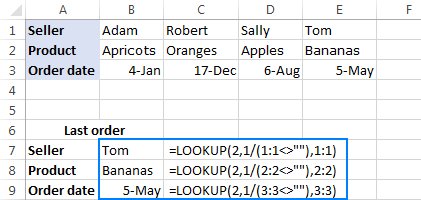
ਇੱਕ ਮੁੱਲ ਪ੍ਰਾਪਤ ਕਰੋ ਇੱਕ ਕਤਾਰ ਵਿੱਚ ਆਖਰੀ ਐਂਟਰੀ ਨਾਲ ਸੰਬੰਧਿਤ
ਬਸ ਥੋੜ੍ਹੀ ਜਿਹੀ ਰਚਨਾਤਮਕਤਾ ਨਾਲ, ਉਪਰੋਕਤ ਫਾਰਮੂਲੇ ਨੂੰ ਹੋਰ ਸਮਾਨ ਕਾਰਜਾਂ ਨੂੰ ਹੱਲ ਕਰਨ ਲਈ ਆਸਾਨੀ ਨਾਲ ਅਨੁਕੂਲਿਤ ਕੀਤਾ ਜਾ ਸਕਦਾ ਹੈ। ਉਦਾਹਰਨ ਲਈ, ਇਸਦੀ ਵਰਤੋਂ ਇੱਕ ਕਤਾਰ ਵਿੱਚ ਇੱਕ ਖਾਸ ਮੁੱਲ ਦੇ ਆਖਰੀ ਉਦਾਹਰਣ ਨਾਲ ਸੰਬੰਧਿਤ ਮੁੱਲ ਪ੍ਰਾਪਤ ਕਰਨ ਲਈ ਕੀਤੀ ਜਾ ਸਕਦੀ ਹੈ। ਇਹ ਥੋੜਾ ਅਸਪਸ਼ਟ ਲੱਗ ਸਕਦਾ ਹੈ, ਪਰ ਨਿਮਨਲਿਖਤ ਉਦਾਹਰਨ ਚੀਜ਼ਾਂ ਨੂੰ ਸਮਝਣਾ ਆਸਾਨ ਬਣਾਵੇਗੀ।
ਇਹ ਮੰਨ ਕੇ ਕਿ ਤੁਹਾਡੇ ਕੋਲ ਇੱਕ ਸੰਖੇਪ ਸਾਰਣੀ ਹੈ ਜਿੱਥੇ ਕਾਲਮ A ਵਿੱਚ ਵਿਕਰੇਤਾ ਦੇ ਨਾਮ ਸ਼ਾਮਲ ਹੁੰਦੇ ਹਨ ਅਤੇ ਅਗਲੇ ਕਾਲਮਾਂ ਵਿੱਚ ਹਰ ਮਹੀਨੇ ਲਈ ਕਿਸੇ ਕਿਸਮ ਦਾ ਡੇਟਾ ਹੁੰਦਾ ਹੈ। ਇਸ ਉਦਾਹਰਨ ਵਿੱਚ, ਇੱਕ ਸੈੱਲ ਵਿੱਚ "ਹਾਂ" ਹੁੰਦਾ ਹੈ ਜੇਕਰ ਇੱਕ ਦਿੱਤੇ ਗਏ ਵਿਕਰੇਤਾ ਨੇ ਇੱਕ ਦਿੱਤੇ ਮਹੀਨੇ ਵਿੱਚ ਘੱਟੋ-ਘੱਟ ਇੱਕ ਸੌਦਾ ਬੰਦ ਕੀਤਾ ਹੈ। ਸਾਡਾ ਟੀਚਾ ਇੱਕ ਕਤਾਰ ਵਿੱਚ ਆਖਰੀ "ਹਾਂ" ਐਂਟਰੀ ਨਾਲ ਸਬੰਧਿਤ ਇੱਕ ਮਹੀਨਾ ਪ੍ਰਾਪਤ ਕਰਨਾ ਹੈ।
ਹੇਠ ਦਿੱਤੇ ਲੁੱਕਅੱਪ ਫਾਰਮੂਲੇ ਦੀ ਵਰਤੋਂ ਕਰਕੇ ਕੰਮ ਨੂੰ ਹੱਲ ਕੀਤਾ ਜਾ ਸਕਦਾ ਹੈ:
=LOOKUP(2, 1/(B2:H2="yes"), $B$1:$H$1)
ਫਾਰਮੂਲੇ ਦਾ ਤਰਕ ਮੂਲ ਰੂਪ ਵਿੱਚ ਉਹੀ ਹੈ ਜਿਵੇਂ ਕਿ ਪਹਿਲੀ ਉਦਾਹਰਨ ਵਿੱਚ ਦੱਸਿਆ ਗਿਆ ਹੈ। ਫਰਕ ਇਹ ਹੈ ਕਿ ਤੁਸੀਂ "ਬਰਾਬਰ ਨਹੀਂ" ਦੀ ਬਜਾਏ "ਬਰਾਬਰ" ਓਪਰੇਟਰ ("=") ਦੀ ਵਰਤੋਂ ਕਰਦੇ ਹੋ"("") ਤੱਕ ਅਤੇ ਕਾਲਮਾਂ ਦੀ ਬਜਾਏ ਕਤਾਰਾਂ 'ਤੇ ਕੰਮ ਕਰੋ।
ਹੇਠ ਦਿੱਤੇ ਸਕ੍ਰੀਨਸ਼ੌਟ ਨਤੀਜੇ ਦਰਸਾਉਂਦੇ ਹਨ:

ਨੇਸਟਡ IFs ਦੇ ਵਿਕਲਪ ਵਜੋਂ ਦੇਖੋ
ਸਾਰੇ ਲੁੱਕਅਪ ਫਾਰਮੂਲਿਆਂ ਵਿੱਚ ਜਿਨ੍ਹਾਂ ਦੀ ਅਸੀਂ ਹੁਣ ਤੱਕ ਚਰਚਾ ਕੀਤੀ ਹੈ, lookup_vector ਅਤੇ result_vector ਆਰਗੂਮੈਂਟਾਂ ਨੂੰ ਰੇਂਜ ਹਵਾਲਿਆਂ ਦੁਆਰਾ ਪ੍ਰਸਤੁਤ ਕੀਤਾ ਗਿਆ ਸੀ। ਹਾਲਾਂਕਿ, Excel LOOKUP ਫੰਕਸ਼ਨ ਦਾ ਸੰਟੈਕਸ ਆਗਿਆ ਦਿੰਦਾ ਹੈ ਇੱਕ ਲੰਬਕਾਰੀ ਐਰੇ ਸਥਿਰਾਂਕ ਦੇ ਰੂਪ ਵਿੱਚ ਵੈਕਟਰਾਂ ਦੀ ਸਪਲਾਈ ਕਰਨਾ, ਜੋ ਤੁਹਾਨੂੰ ਵਧੇਰੇ ਸੰਖੇਪ ਅਤੇ ਪੜ੍ਹਨ ਵਿੱਚ ਆਸਾਨ ਫਾਰਮੂਲੇ ਨਾਲ ਨੇਸਟਡ IF ਦੀ ਕਾਰਜਸ਼ੀਲਤਾ ਨੂੰ ਦੁਹਰਾਉਣ ਦੇ ਯੋਗ ਬਣਾਉਂਦਾ ਹੈ।
ਆਓ, ਤੁਹਾਡੇ ਕੋਲ ਸੰਖੇਪ ਰੂਪਾਂ ਦੀ ਇੱਕ ਸੂਚੀ ਹੈ ਕਾਲਮ A ਅਤੇ ਤੁਸੀਂ ਉਹਨਾਂ ਨੂੰ ਪੂਰੇ ਨਾਵਾਂ ਨਾਲ ਬਦਲਣਾ ਚਾਹੁੰਦੇ ਹੋ, ਜਿੱਥੇ "C" ਦਾ ਅਰਥ ਹੈ "ਪੂਰਾ", "D" "ਵਿਕਾਸ" ਹੈ, ਅਤੇ "T" "ਟੈਸਟਿੰਗ" ਹੈ। ਕੰਮ ਨੂੰ ਹੇਠਾਂ ਦਿੱਤੇ ਨੇਸਟਡ IF ਫੰਕਸ਼ਨ ਨਾਲ ਪੂਰਾ ਕੀਤਾ ਜਾ ਸਕਦਾ ਹੈ:
=IF(A2="c", "Completed", IF(A2="d", "Development", IF(A2="t", "Testing", "")))
ਜਾਂ, ਇਸ ਲੁੱਕਅੱਪ ਫਾਰਮੂਲੇ ਦੀ ਵਰਤੋਂ ਕਰਕੇ:
=LOOKUP(A2, {"c";"d";"t"}, {"Completed";"Development";"Testing"})
ਜਿਵੇਂ ਕਿ ਵਿੱਚ ਦਿਖਾਇਆ ਗਿਆ ਹੈ ਹੇਠਾਂ ਦਿੱਤਾ ਸਕ੍ਰੀਨਸ਼ੌਟ, ਦੋਵੇਂ ਫਾਰਮੂਲੇ ਇੱਕੋ ਜਿਹੇ ਨਤੀਜੇ ਦਿੰਦੇ ਹਨ:

ਨੋਟ। ਐਕਸਲ ਲੁੱਕਅਪ ਫਾਰਮੂਲਾ ਸਹੀ ਢੰਗ ਨਾਲ ਕੰਮ ਕਰਨ ਲਈ, lookup_array ਵਿੱਚ ਮੁੱਲਾਂ ਨੂੰ A ਤੋਂ Z ਜਾਂ ਸਭ ਤੋਂ ਛੋਟੇ ਤੋਂ ਵੱਡੇ ਤੱਕ ਕ੍ਰਮਬੱਧ ਕੀਤਾ ਜਾਣਾ ਚਾਹੀਦਾ ਹੈ।
ਜੇਕਰ ਤੁਸੀਂ ਲੁੱਕਅਪ ਟੇਬਲ ਤੋਂ ਮੁੱਲਾਂ ਨੂੰ ਖਿੱਚ ਰਹੇ ਹੋ, ਤਾਂ ਤੁਸੀਂ ਇੱਕ ਮੇਲ ਮੁੜ ਪ੍ਰਾਪਤ ਕਰਨ ਲਈ lookup_value ਆਰਗੂਮੈਂਟ ਵਿੱਚ ਇੱਕ Vlookup ਫੰਕਸ਼ਨ ਨੂੰ ਏਮਬੈਡ ਕਰ ਸਕਦੇ ਹੋ।
ਇਹ ਮੰਨ ਕੇ ਕਿ ਲੁੱਕਅਪ ਮੁੱਲ ਸੈੱਲ E2 ਵਿੱਚ ਹੈ, ਲੁੱਕਅਪ ਟੇਬਲ A2:C7 ਹੈ, ਅਤੇ ਦਿਲਚਸਪੀ ਦਾ ਕਾਲਮ ("ਸਥਿਤੀ") ਲੁੱਕਅਪ ਟੇਬਲ ਵਿੱਚ ਤੀਜਾ ਕਾਲਮ ਹੈ, ਹੇਠਾਂ ਦਿੱਤਾ ਗਿਆ ਹੈ

